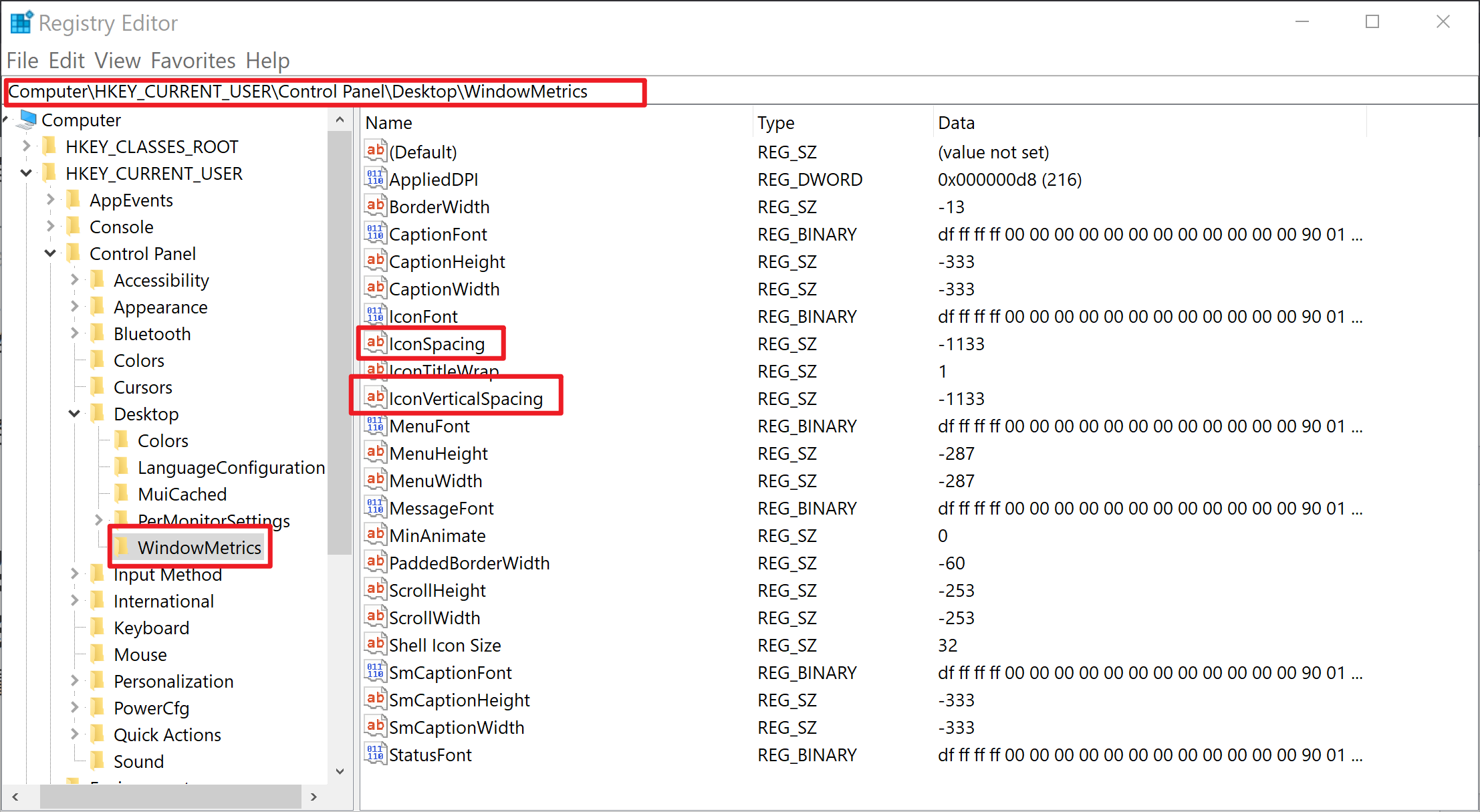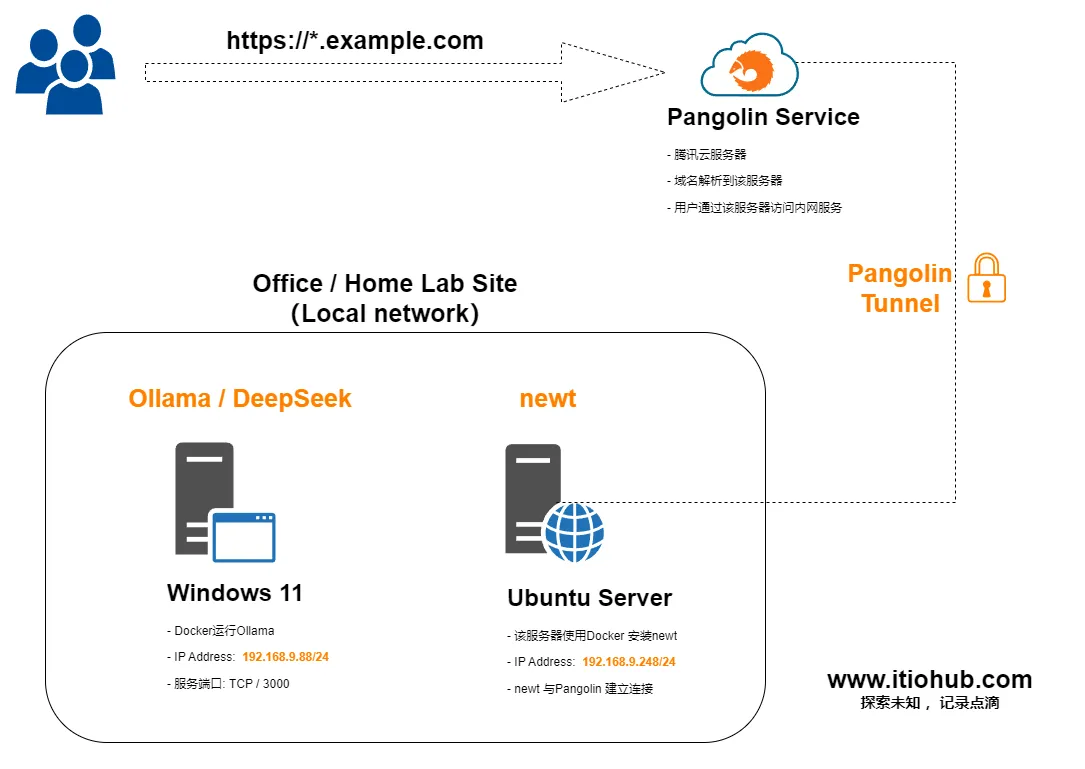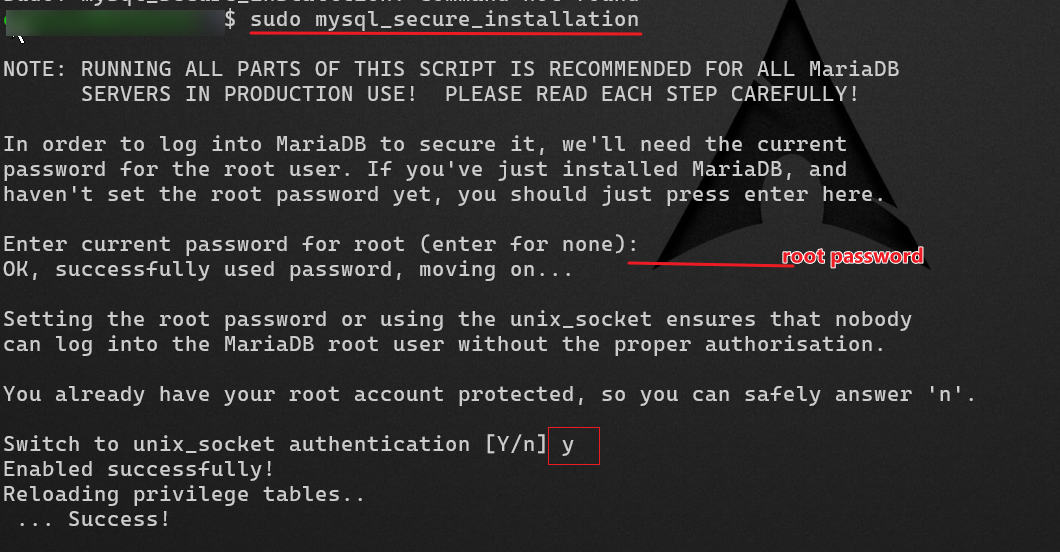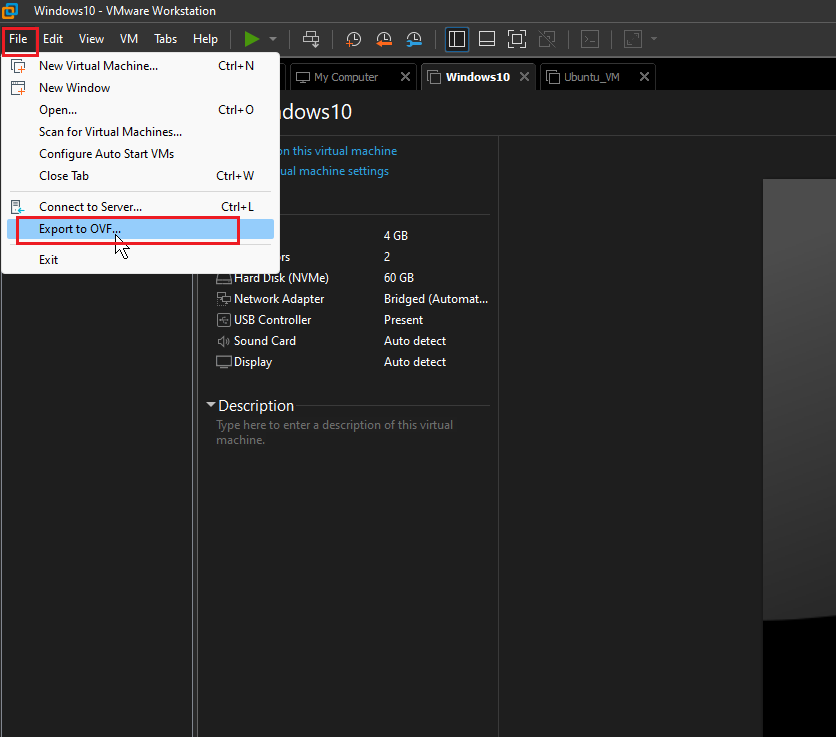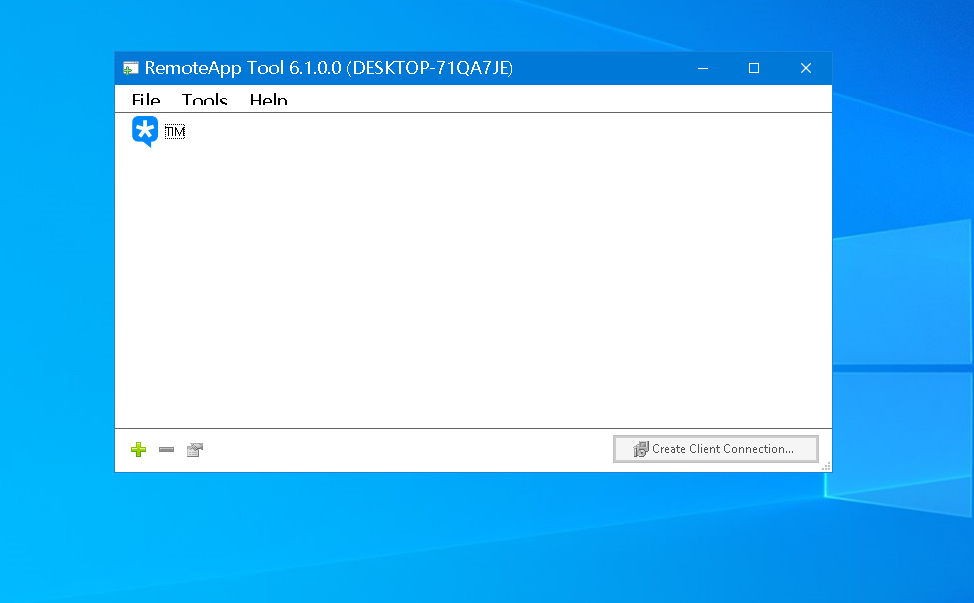起源 因显示器是4K 的, 所以将“Make text bigger” 的值调到了150% 如图所示 Windows 的缩放 Bug 大家可能都知道,Windows 操作系统的高分辨率显示器下的缩放一直是 有问题的,通过前面更改“Make text bigger” 的值就会影响桌面图标的选择框, 情况如下 (图片来自微软社区) 由于我已经更改了注册表, 之前的bug没有截屏,所以使用社区的图片作为示例 解决办法 修改注册表 注册表位置 HKEY_CURRENT_USER\Control Panel\Desktop\WindowMetrics 图示: 修改图中IconSpacing 和IconVerticalSpacing值为-1125 即可 bug的情况下, 这两个值是5500 多,所以框框很宽 修改完之后,重启一下计算机即可。 参考 https://answers.microsoft.com/zh-hans/windows/forum/all/%E6%A1%8C%E9%9D%A2%E5%9B%BE%E6%A0%87%E9%80%89/92d70e9a-151f-407c-8c81-aacad4d66633
Pangolin 安装和使用示范 前提条件 为了跟随视频中的操作和配置教学,以下条件是可选的。 视频内容: https://www.bilibili.com/video/BV1cAJHz8EAj/ 一台有独立公网IP地址的云服务器 一个域名 一台在本地局域网中运行的Linux服务器 (博主的是Ubuntu 20.0.1) 一台运行Ollama / Deepseek 的Windows电脑 保持微笑 图: 简单的图示 简介 Project: https://docs.fossorial.io/overview Fossorial 系统以 Pangolin 为核心,是一个自托管的隧道反向代理,具有身份和访问管理功能,旨在通过运行在用户空间的加密 WireGuard 隧道安全地公开私有资源。想象一下自托管的 Cloudflare 隧道。 Pangolin 在底层使用 Traefik 进行实际的 HTTP 代理。Badger 插件提供了一种使用 Pangolin 验证每个请求的方法。第二个服务 Gerbil 提供了一个 WireGuard 管理服务器,Pangolin 可以使用它来创建对等体进行连接。最后,还有 Newt,这是一个 CLI 工具和 Docker 容器,它完全在用户空间通过 WireGuard 连接到 Newt 和 Gerbil,并代理您的本地资源。这意味着您无需运行特权进程或容器即可公开您的服务! 图: Fossorial system Diagram 开始 在腾讯云服务器下载 Pangolin 服务端 的安装脚本 ## 下载并执行 wget -O installer "https://github.com/fosrl/pangolin/releases/download/1.2.0/installer_linux_$(uname -m | sed 's/x86_64/amd64/;s/aarch64/arm64/')" && chmod +x ./installer 添加DNS 记录 注意:需要关闭Proxy ( 图: Cloudflare DNS Records 云服务器安全组开放端口 TCP 80 , 443 UDP 51820 访问Pangolin 管理界面进行配置 你在安装Pangolin服务端时配置的管理域名 例如:https://pangolin.example.com 输入你设置的 Pangolin管理员帐户密码 创建ORG 创建Site 连接隧道 创建资源 添加 目标和授权 开始通过子域名访问内网服务 小结 总结: Pangolin的安装过程简单便捷,无需复杂配置,通过 Docker 容器化 部署,独立运行且不影响其他服务。 在使用过程中,能在很短的时间内公开内网的服务,且不需要在内网的目标服务器安装任何程序;同时提供灵活的权限控制,便于管理用户访问与操作权限,总的来说,Pangolin兼顾了易用性、效率与安全性需求。
准备工作 Typecho 数据导出插件 Byetyp https://github.com/sunxiyuan/ByeTyp 打包备份Typecho中/usr/uploads 的数据 备份统计代码和ADsense 代码 步骤 注: 因为是迁移完之后才写的笔记,所以没有截图了,接下来的内容就只有文字步骤了。 文字步骤 将Byetyp插件上传到Typecho博客中的插件目录(Plug), 并去掉版本号修改目录名(否则无法正常启用) 将Typecho中/usr/uploads 用户上传的文件打包下载备份到本地 ,稍后要上传到Wordpress 的 wp-content/uploads 目录 激活Byetyp插件导出Typecho博客的数据,格式为xml 安装好Wordpress 并导入Typecho中的数据 执行数据库命令 ,将post-content 表中的附件路径(图片路径)替换成Wordpress SQL command UPDATE wp_posts SET post_content = REPLACE( post_content, '/usr/uploads/', '/wp-content/uploads/'); 注: wp_posts是Wordpress表名 , 请根据你的实际情况来 1pannel - PHP 容器运行环境部署的网站 权限问题 问题现象: 上传主题 或者文件 、 插件到Wordpress 会提示权限不足、或者需要你填写FTP信息 解决办法: 通过 PHP 容器运行环境部署的网站,需要将 index 和子目录下的所有文件、文件夹所有者和用户组设置为 1000,本地 PHP 环境需要参考本地 PHP-FPM 用户和用户组设置 如果VPS中没有id为1000的用户或者组,请新建一个并设置其ID为1000,再到1panel的网站目录配置界面,将其设置为1000 小结 之前因为嫌Wordpress 麻烦,所以就用了蛮多年的Typecho。 然后今年有一些想要的插件或者功能,typecho 没办法实现, 所以就又换回来wordpress。目前的访问速度还能接受,图片显示可能会比较慢,因为采用了cloudflare 的porxy 所以图片显示会慢一些。 编辑器:采用的是MarkupMarkdown, 主题:Theme Kratos Made By Seaton Jiang 参考: 将Typecho无缝迁移到WordPress https://www.csl88.top/archives/987/ Byetyp https://github.com/sunxiyuan/ByeTyp
04/04/2025 15:01 文章目录 先决条件 WireGuard 安装(Wg-easy) docker 常用命令 VPS安装Wireguard的先决条件 带公网IP地址的设备 / IPV6 也可以 (该笔记使用的Ubuntu18.04 操作系统的VPS 作为例子) VPS 启用SSH VPS安装Docker VPS Wireguard 的安装步骤 1. Docker 安装 sudo apt install docker.io docker-compose sudo service docker start whoami sudo usermod -aG docker {ubuntu} //添加用户进docker组 exec su - $USER //输入密码 2. 创建Wg-easy 密码和密匙 docker run -it ghcr.io/wg-easy/wg-easy wgpw {你的密码} PASSWORD_HASH='$2a$12$NJOIUwURc7qX4XnihBNKqOTSqKVxGJahAmwg6FUuboLvxzapBCYHK' //{你的密码} //系统自动开始拉取镜像并返回密码密匙 //复制保存好密匙 3. 运行wg-easy docker 镜像 docker run --detach \ --name wg-easy \ --env LANG=en \ --env WG_HOST={你的服务器地址} \ --env PASSWORD_HASH='{步骤2中获取的密码密匙}' \ --env PORT=51821 \ --env WG_PORT=65534 \ --volume ~/.wg-easy:/etc/wireguard \ --publish 65534:65534/udp \ --publish 51821:51821/tcp \ --cap-add NET_ADMIN \ --cap-add SYS_MODULE \ --sysctl 'net.ipv4.conf.all.src_valid_mark=1' \ --sysctl 'net.ipv4.ip_forward=1' \ --restart unless-stopped \ ghcr.io/wg-easy/wg-easy docker ps //查看容器 运行状态 以及列表 docker stop wg-easy //停止容器 docker start wg-easy // 启动容器 docker rm wg-easy //删除容器 4. 登录wg-easy 添加peer 当容器运行正常之后,可以在浏览器中访问服务器地址带上端口进行访问 例如: http://{服务器地址}:51821 密码请输入步骤2中你设置的密码即可添加 peer的配置信息在下载下来的cnf文件中, 使用notepad++查看 Docker 常用命令 docker ps //查看容器 运行状态 以及列表 docker stop wg-easy //停止容器 docker start wg-easy // 启动容器 docker rm wg-easy //删除容器
ERPNext 在 Ubuntu 24.04 LTS 中的安装笔记 Step by Step 文章目录 | Table of Contents ERPnext 简介 先决条件 安装步骤 总结 & 引用 先决条件 | Prerequisites 系统环境要求 Ubuntu 24.04 A user with sudo privileges Python 3.11+ pip 20+ MariaDB 10.3.x Node.js 18 Yarn 1.12+ 硬件要求 2 Process 2 Core 4GB ram 40GB Storage Intenet 安装步骤 | Installtion Steps 包升级和创建新用户 Update and Upgrade Packages sudo apt-get update -y && sudo apt-get upgrade -y Create a New user sudo adduser **Your-user-name** #Fill in the information as prompted sudo usemod -aG sudo **Your-user-name** su **Your-user-name** #Enter your password cd ~ 安装环境需要的包 sudo bench setup production **erp-user** 将 ERPNext 配置为生产模式。 该命令会: 配置 Gunicorn(用于处理 Python 请求的 WSGI 服务器)。 配置 Supervisor(用于管理后台进程)。 确保站点在生产环境中以最佳性能运行。 [**erp-user**] 是运行 Frappe/ERPNext 的系统用户(通常为 frappe)。 bench setup nginx 配置 Nginx 作为反向代理服务器。 Nginx 负责处理外部请求并将其转发给 Gunicorn。 该命令会自动生成 Nginx 配置文件并启用站点。 sudo supervisorctl restart all 重启所有由 Supervisor 管理的进程。 确保所有服务(如 Gunicorn、后台工作进程等)使用最新的配置。 sudo bench setup production **erp-user**(重复) 再次运行以确保所有生产配置已正确应用。 访问站点 在生产模式下,ERPNext 通过 Nginx 提供服务,默认使用 HTTP(80 端口)或 HTTPS(443 端口)。 你可以直接通过服务器的 IP 地址或域名访问站点,无需指定端口号(如 http://your-server-ip)。 总结 和 引用 | Conclusion & References References: How to Install ERPNext Version 15 on Ubuntu 24.04: A Step-by-Step Guide - https://syncbricks.com/how-to-install-erpnext-version-15-on-ubuntu-24-04-a-step-by-step-guide/ Youtube - Chat GPT & DeepSeek
故障现象 Proxmox 性能显示界面无数据,且时间为1970-01-01 解决方法 同步系统时间和硬件时间: 先确保系统时间和硬件时间是正确且同步的: # 设置正确的系统时间(例如:2025-01-13 10:00:00) date -s "2025-01-13 10:00:00" 1. 同步系统时间到硬件时钟 hwclock -w 1. 检查硬件时钟时间 hwclock 重启 PVE 服务: 修改时间后,重启相关服务以确保正常运行: systemctl restart pve-cluster systemctl restart pveproxy systemctl restart pvedaemon 清理 rrd 数据缓存(可选): 如果时间错乱严重,可能需要清理并重建 RRD 数据: systemctl stop pve-cluster rm -rf /var/lib/rrdcached/db/pve2-node/ rm -rf /var/lib/rrdcached/db/pve2-storage/ rm -rf /var/lib/rrdcached/db/pve2-vm/ systemctl start pve-cluster 验证 NTP 配置: 使用 NTP 服务确保系统时间自动同步: apt update apt install ntp systemctl enable ntp systemctl start ntp ntpq -p 如果不需要 NTP,可以手动设置时间,但建议保持系统和硬件时钟同步。 刷新 Web 界面: 重新登录 Proxmox 的 Web UI,查看内存图表是否恢复正常。
VMware Station 遷移到 Proxmox PVE 筆記 必要條件 VMware Station 中有VMS VMware Station宿主機和Proxmox 服務器有足夠的磁盤空間 一些基本的Linux命令知識 當前的軟件版本 VMware Station: VMware® Workstation 17 Pro 17.0.0 build-20800274 Proxmox : Proxmox Virtual Environment 8.3.0 操作步驟 從VMware Station 導出VMS ,文件為*.ovf 將VMware Station 導出的*.ovf 下載到Proxmox 節點中 執行導入命令 新增網絡設備,複製MAC地址 Step by Step 從VMware Station 導出VMS 點擊導出按鈕 導出文件到目錄 等待導出到目錄 通過Shell下載ovf 和vmdk文件 mf 在宿主服務器中建立HFS服務,將導出的ovf文件和vmdk文件添加到HFS服務中 在Proxmox 服務器中下載文件 wget http://10.253.253.100/Windwos10_wechat.ovf #依次將其下載到proxmox服務器中 Ubuntu ID: 100 Windows 10 導入到Proxmox root@pve:qm importovf <vmid> <manifest> <storage> [OPTIONS] #Create a new VM using parameters read from an OVF manifest #https://pve.proxmox.com/pve-docs/qm.1.html 參數說明: "vmid:" 虛擬機在PVE 中的ID,Proxmox 中初始第一台VM的ID 為100, 這個100就是VMID "manifest:" ovf格式文件,從VMware Station中導出的虛擬機文件 "storage:" PVE的存儲池, 例如 'local-lvm' "[OPTOPNS]:" ---format qcow2 | raw | vmdk Target format 詳細請參考: https://pve.proxmox.com/pve-docs/qm.1.html 示例: qm importovf 101 'Windows10_wechat.ovf' local-lvm --format vmdk 執行完該命令等待數據轉移,完成之後會自動回到命令執行界面,如下圖 轉換完成,在Proxmox 控制台中即可看到這台VM 添加新的網絡設備 注意: 記得將原來的MAC地址複製到新的網絡設備中 其它 如果是Windows操作系統,卡在 “booting from Hard Disk” 無法啟動,請先將VM停止, 再將BIOS 改成"UEFI"即可 檢查核對Proxmox 的時區、時間同步 基本的安全設置 總結 之前一直用的VMWare Station 和 ESXi,猶豫這次換了聯想Staiton S30 ,就開始使用Proxmox。在Windows上使用VMWare Station 和單獨的服務器使用 ESXi , 就算是上M2和 SSD 效率和啟動速度不如Proxmox;遠程虛擬主機(windows) 操作起來比VMWare 的流暢, 已經能滿足日常辦公使用了。 在易用性方面,ESXi 和 Sation 會比Proxmox 好一些(對於沒有Linux 基礎的人來說); Renfrence vmware-VM迁移至Proxmox VE教程https://foxi.buduanwang.vip/virtualization/375.html/ pve documenthttps://pve.proxmox.com/pve-docs/qm.1.html
故障现象 在登录WordPress 后台时 浏览器显示 “ERR_TOO_MANY_REDIRECTS” 导致无法正常登录后台 解决思路和步骤 检查Cloud Flare HTTPS 配置 - - OK 检查WEB 服务器中HTTPS 配置 - - OK 检查Wordpress 数据库中的 siteurl 和 home 值 是否为https 开头 检查WP-Config.php 中 HTTPS = 'on' 的值 结果验证 检查Wordpress 数据库中的 siteurl 和 home 值 是否为https 开头 这条数据因为之前关掉了https, 导致无法登录到后台去修改默认的url。所以只能进入数据库修改 检查WP-Config.php 中 HTTPS = 'on' 的值 原因也是因为为了关闭https,这个值修改成了off , 重新更改为on 之后,浏览器清除cookie , 按F5就能正常访问了。
Linux 真好用 与Windows 相比, Linux 的效率实在太好了。为了避免自己忘记用过的命令,避免手忙脚乱又到处去找,特意写一下笔记。最近在忙别的~ 11月好快,就要过完了,所以及时来水一篇。 Vim 配置 以下命令可以对齐VIM编辑器,会高亮输入光标 sudo echo set nu ts=2 et sw=2 cuc autoindent > ~/.vimrc 修改root 密码 sudo passwd root #之后根据提示输入2次密码即可 网络配置 #显示网卡 nmcli con show #修改网卡IP地址 nmcli con mod "Wire connection 1" ipv4.method manual ipv4.address 172.25.250.100/24 ipv4.gateway 172.25.250.254 ipv4.dns 172.25.250.250 autoconnect yes #禁用和启用网卡 nmcli con down "Wire connection 1" nmcli con up "Wire connection 1" #修改 允许root 访问 ssh sudo echo "PermitRootLogin yes" >> /etc/ssh/sshd_config.d/01-permitrootlogin sudo systemd restart sshd 进程管理 #查找名为qcloud 的进程 ps aux | grep qcloud #根据进程ID 强制杀死进程 kill -9 1588
在本地PC使用遠程PC的軟件 起因是因為在日常工作的時候,有一個需求是要用到遠程計算機中的某一個應用程序。正常的操作是通過RD(remote desktop )來遠程目的PC,再進行操作。這樣對我來說有點麻煩, 我想直接在我本地的PC直接執行遠程PC的應用程序。於是就找到了“RemoteApp Tool” ; 在這篇文章中,會簡單的介紹“RemoteApp Tool”這個項目,以及它的使用方法和部分配置說明。以及使用後的一些體驗感受; RemoteAPP Tool RemoteAPP Tool 是Windows操作系統下的一款基於微軟遠程桌面 Microsoft Remote Desktop (RDP) 協議,可以實現“在本機桌面無縫運行遠程電腦的應用程序”。 項目地址: https://github.com/kimmknight/remoteapptool 軟件截圖 使用步驟 先決條件 遠程電腦已經開啟遠程桌面,且用戶有訪問權限 本機可以正常訪問遠程電腦 能夠完美支持的操作系統版本請參加下圖,如果你的操作系統不是受支持的版本,那可能要更換遠程電腦的操作系統了 服務端操作 運行“RemoteAPP Tool” 安裝程序,執行安裝 在“RemoteAPP Tool”主界面 點擊左下角的綠色“+”按鈕 添加你想要被遠程使用的應用軟件 在“RemoteAPP Tool” 的主界面選中剛剛添加到應用軟件,再點擊右下角的“Create client Connection” ,然後將rdp 文件拷貝到本機就可以在本機電腦使用遠程電腦的應用軟件了 本機操作 將遠程電腦創建的RDP文件 拷貝到本機直接 運行,輸入用戶名和密碼之後就可以了 當你執行的是遠程電腦的軟件的時候, 任務欄的軟件會顯示一個遠程連接的小的icon 總結 以上就是基本的使用指南情況使用情況 廣域網遠程的情況下這種聊天桌面軟件沒什麼延遲感受,但是瀏覽器看視頻,或者瀏覽器加載內容的時候會感受到延遲。 局域網遠程的情況下體驗很好可以用Adobe photoshop 沒問題 在這之前,也就是疫情期間,因為維護網吧的緣故,也是想盡一些辦法給在家無法出門的小伙伴們能遠程玩遊戲. 參考 Windows 10 開啟多人同時遠端桌面連線,最新1903、1909版適用- RDPWraphttps://iqmore.tw/windows-10-rdp-multiple-users-login#www.itiohubwww RemoteApp Tool 开源远程神器 - 在本机运行另一台电脑上的软件 (类似PD融合模式)https://www.iplaysoft.com/remoteapp-tool.html#www.itiohubwww https://blog.caomingjun.com/use-remoteapp-to-access-apps-in-virtual-machine/